- Что делать, если Fortnite тормозит
- Для чего увеличивать FPS в Fortnite
- Как узнать, сколько FPS
- Как повысить FPS в Fortnite на ПК
- Сменить компьютер, видеокарту или жесткий диск
- Почистить системный блок
- Настройки графики игры
- Командная строка
- Адаптация системы к лучшей производительности
- Высокая энергоэффективность
- Отключить OneDrive
- Отключить оптимизацию обновления Windows Update
- Оптимизировать Discord
- Оптимизировать браузер Google Chrome
- Очистить временные файлы
- Текущая версия Windows
- Программы для оптимизации компьютера
- Как увеличить FPS в Fortnite на PS4 и Xbox
- Как повысить FPS в Fortnite Mobile
От величины FPS зависит не только качество и плавность происходящего на экране, но и уровень мастерства игрока. Даже киберспортсмен не сможет хорошо сыграть, если ему будут мешать лаги и фризы. По этой причине многие пользователи спрашивают, как повысить ФПС в Фортнайт.

Что делать, если Fortnite тормозит
Способ устранения просадок зависит от причины их появления. Если ранее компьютер не лагал, а теперь резко появились очень сильные задержки, стоит заподозрить заражение вирусами.
При возникновении фризов с первой секунды игры нужно проверить, соответствует ли конфигурация устройства минимальным требованиям. Ч
асто помогает изменение графики и использование программ для оптимизации работы компьютера.
Для чего увеличивать FPS в Fortnite
FPS — это число кадров в секунду. От него зависит плавность изображения. Для комфортной игры показатель не должен быть ниже 50-60. На 40-50 наблюдаются просадки, но небольшие. Они редко мешают простым игрокам и доставляют сильные неудобства только киберспортсменам. При ФПС ниже 40 лаги становятся очевидными. Если число кадров в секунду падает ниже 30, начинает страдать качество игры. Когда Fortnite фризит, человеку становится трудно прицеливаться и перемещаться вокруг врагов. Может дойти до слайд-шоу, играть при котором невозможно.
Поднятие ФПС помогает получить больше удовольствия от выживания и PvP. Анимации выглядят плавнее. Снижается риск появления фризов, при которых экран застывает на несколько секунд. Прогресс дается гораздо легче и начинает больше зависеть от мастерства игрока, а не мощности компьютера и везения.
Как узнать, сколько FPS
Чтобы узнать, сколько FPS у вас в игре, можно использовать стороннее ПО, но удобнее включить эту функцию в настройках. Для появления визуальной статистики сделайте следующее:
- Зайдите в графические настройки.
- Найдите пункт «Счетчик частоты кадров».
- Нажмите на одну из стрелок сбоку, чтобы значение стало «Вкл.».
После этого отображение ФПС будет активировано. Вы сможете посмотреть количество кадров в любой момент и узнать, что нагружает компьютер: визуальные эффекты, большое количество мобов и персонажей на экране или что-либо другое.
Как повысить FPS в Fortnite на ПК
Способы повышения FPS зависят от изначальной конфигурации ПК и характера фризов, однако некоторые методы всегда делают картинку более плавной. В совокупности принятие всех мер даст прибавку минимум в 5-15 кадров в секунду.
Сменить компьютер, видеокарту или жесткий диск
Производительность компьютера зависит от его комплектующих: процессора, видеокарты и оперативной памяти. Последней требуется минимум 4 Гб, однако для комфортной игры лучше иметь 8 Гб. Все комплектующие должны соответствовать друг другу. Если у вас 32 Гб оперативной памяти и процессор Intel Core i9, но видеокарта приспособлена только для запуска офисных приложений, поиграть в Fortnite не удастся. Сначала придется заменить самые слабые комплектующие.

Меньшее, но ощутимое влияние на производительность оказывает жесткий диск. Если на нем мало пространства, компьютеру становится трудно перезаписывать и использовать данные, которые нужны для корректной работы программ. Особенно это касается системного диска.
Периодически рекомендуется проводить дефрагментацию, чтобы ПК не приходилось обращаться к файлам, записанным на разных секторах.
Для плавной игры лучше заменить HDD на SSD. Твердотельные наполнители не нуждаются в дефрагментации и работают быстрее, хоть их цена выше, а объем — ниже, чем у стандартных винчестеров.
Почистить системный блок
В системном блоке постепенно скапливается пыль. Она препятствует свободному вращению вентиляторов и затрудняет охлаждение других комплектующих. Это может привести к перегреву и даже выходу деталей из строя. Грязь редко становится единственной причиной, по которой Fortnite фризит, но регулярная очистка системного блока позволяет поддерживать максимально высокий для сборки ФПС.
Настройки графики игры
Если вас не беспокоит качество изображения и вы готовы пожертвовать им в угоду плавности анимации, переключите все ползунки на минималки. Это рекомендуемые параметры для слабых компьютеров. На мощных ПК этот способ тоже поднимет ФПС, однако чаще всего фризы на хороших сборках вызваны другими причинами. Также можно воспользоваться конфигами профессиональных игроков.
Если снижение качества графики улучшило ситуацию, но небольшие лаги остались, можно еще сильнее выкрутить настройки. Для этого понадобятся сторонние приложения. Владельцам видеокарт марки NVidia нужно использовать NVIDIA Inspector, а для продукции AMD подойдет RadeonMod.
В случае с первой утилитой запускать программу нужно через файл nvidiaProfileInspector.exe. В новом окне появятся все доступные настройки. Для снижения качества графики и улучшения производительности достаточно отключить Antialiasing — Transparency Supersampling и Texture filtering — LOD bias.
Для RadeonMod придется искать наиболее эффективные сочетания самостоятельно. Рекомендуется каждый раз проверять результат, поскольку данные приложения могут сильно ухудшить качество графики и сделать Fortnite неиграбельным, однако это самые действенные утилиты.
Командная строка
Пользователи Steam могут пропустить данный метод. Для получения доступа к командной строке запустите лаунчер Epic Games и перейдите к настройкам. Сместите ползунок вниз, щелкните на вкладку Fortnite.
Выберите пункт «Дополнительные параметры командной строки».
Последовательно введите -USEALLAVAILABLECORES и -NOSPLASH. Это принудительно заставит использовать программу все доступные ядра и отключит заставку во время загрузки.
Адаптация системы к лучшей производительности
ОС Windows может потреблять много ресурсов для воссоздания графических объектов и эффектов: рамок для папок, анимации окон при сворачивании и т. д. Во время игры это не требуется, поэтому можно изменить настройки.
Чтобы повысить ФПС, сделайте следующее:
- Откройте проводник. Это место, в котором отображаются все папки и файлы.
- Правой кнопкой мыши нажмите «Мой компьютер».
- Выберите пункт «Свойства» в открывшемся меню.
- Нажмите «Дополнительные параметры системы».
- Кликните на кнопку настроек в разделе «Быстродействие».
- Перейдите в закладку «Визуальные эффекты».
Вы можете отключать отдельные опции самостоятельно, но лучше выбрать вариант оформления «Обеспечить наилучшее быстродействие». Это автоматически выключит все дополнительные элементы.
Высокая энергоэффективность
Для повышения FPS переведите ПК или ноутбук в режим максимальной производительности. В панели управления найдите «Электропотребление». Выберите пункт «Высокая производительность». После этого компьютер перестанет экономить ресурсы. Улучшится не только ФПС, но и качество графики.
Отключить OneDrive
OneDrive — это облачное хранилище от Microsoft. Его полезность во время игры сомнительна, даже в фоновом режиме приложение продолжает использовать ресурсы компьютера. Рекомендуется выключить программу.
Отключить оптимизацию обновления Windows Update
Для повышения FPS воспользуйтесь следующей инструкцией:
- Зайдите в меню «Пуск».
- Найдите настройки центра обновления Windows. Для упрощения задачи воспользуйтесь строкой поиска.
- Откройте дополнительные параметры.
- Нажмите на кнопку «Оптимизация обновления».
- Отключите опцию «Разрешить загрузку с других компьютеров».
Оптимизировать Discord
Оптимизация Discord потребуется тем, кто любит общаться во время игры. Эту программу рекомендуется использовать вместо Skype, поскольку она потребляет меньше ресурсов и стабильнее держит связь. Найдите вкладку «Настройки пользователя». Выберите пункт «Внешний вид» и снимите галочку с опции «Аппаратное ускорение».
Оптимизировать браузер Google Chrome
Желательно деактивировать браузер во время игры, но если по каким-то причинам он вам нужен, выключите аппаратное ускорение в нем. Для этого откройте Google Chrome и перейдите в панель настроек. Переместите ползунок вниз и щелкните по кнопке «Дополнительно». Внизу найдите пункт «Использовать аппаратное ускорение, когда доступно». Отключите его и перезапустите браузер.
Очистить временные файлы
Временные файлы используют ресурсы компьютера. В большинстве случаев они являются бесполезными и лишь забивают память ПК. Для удаления временных файлов перейдите в меню «Пуск». В поисковую строку введите %localAppData% и нажмите Enter. Выберите папку Temp. Выделите в ней все файлы вручную или с помощью комбинации клавиш Ctrl и A. Удалите содержимое папки. Если встретятся файлы, которые компьютер не может переместить в корзину, пропустите их.
Текущая версия Windows
Регулярно обновляйте ОС. Microsoft выпускает оптимизированные версии, устраняя ошибки в работе системы. С каждым обновлением игра будет идти более плавно. Чаще всего это дает небольшую прибавку в ФПС, но даже 2-3 кадра в совокупности с другими мерами улучшат ситуацию.

Программы для оптимизации компьютера
К лучшим программам для оптимизации компьютера относятся:
- Game Buster, Game Accelerator и Game Fire. Данное ПО способно проводить диагностику системы, дефрагментировать папки с установленными играми и оптимизировать настройки ОС. Это избавляет от необходимости самостоятельно искать нужные параметры. Использование подобных программ ускоряет быстродействие во время игр.
- Glary Utilities, Wise Disc Cleaner и CCleaner. Очищают жесткий диск от мусора — ненужных временных файлов. Glary Utilities умеет дополнительно оптимизировать системный реестр и память. Это дает небольшое улучшение производительности не только в Fortnite, но и при использовании других игр и программ.
- Advanced SystemCare 7 и Auslogics BoostSpeed. Комплексные программы, которые удаляют мусорные файлы, сканируют систему на наличие вредоносного ПО, оптимизируют ОС, ремонтируют реестр и т. д. Присутствует возможность переключения ПК в игровой режим. С помощью этих программ вы ускорите компьютер и улучшите работу не только Fortnite, но и других приложений.
Как увеличить FPS в Fortnite на PS4 и Xbox
В случае с консолями причина низкого ФПС может заключаться только в неправильных настройках Fortnite. Перейдите во вкладку «Игра» и посмотрите максимальное значение кадров в секунду. Включите параметр 60 FPS.
Как повысить FPS в Fortnite Mobile
Пользователи устройств с iOS для устранения проблем с ФПС могут перейти в настройки, выбрать пункт «Основные» и нажать на кнопку «Обновление контента». Нужно убрать из списка все приложения. Это обеспечит вам прибавку в 1-2 кадра в секунду.
Для дополнительного ускорения выберите пункт «Конфиденциальность». Отключите службы геолокации. Во вкладке iTunes Store и App Store отмените все автоматические загрузки. После игровой сессии можно снова включить опции.
Для пользователей ОС Android способы аналогичны:
- Выключите все автоматические загрузки и геолокацию.
- После захода в игру нажмите на кнопку, которая показывает список всех включенных приложений.
- Закройте фоновые программы, чтобы они не потребляли ресурсы смартфона.
- В графических настройках в игре поставьте 60 FPS.
- Смените качество графики на низкое.
- Разрешение 3D лучше поставить на значение от 50 до 70.
Начался сезон, а проседающий ФПС мешает насладиться игрой? Попробуйте вышеперечисленные способы оптимизации и расскажите, сколько кадров в секунду вам удалось получить!
- Фортнайт системные требования ПК
- Как понизить пинг в Фортнайт
- Почему не запускается Фортнайт на PS4
- 4 на 3 Фортнайт
- Не прогружаются текстуры в Фортнайт
- Карты для пряток в Фортнайт Творческий режим
- Где находится маркер Дэдпула в Фортнайт
- Список телефонов которые поддерживают Фортнайт
- Как сделать двухкратную аутентификацию в Фортнайт
- Где находятся мечи Грезы в Фортнайт



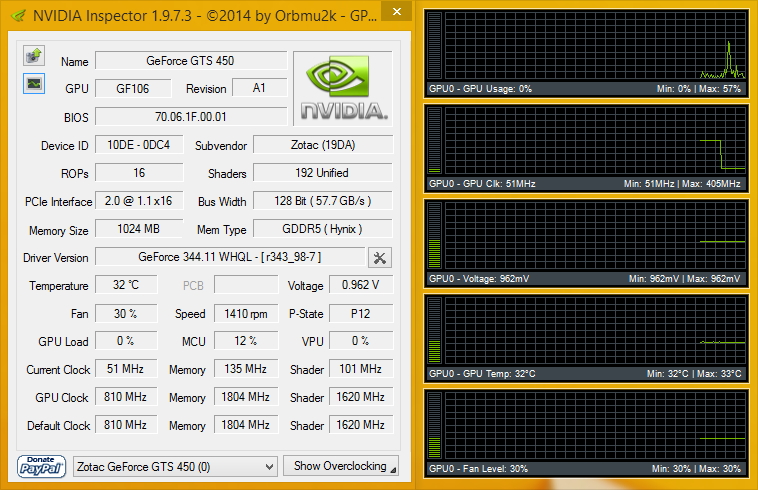
.jpg)
.jpg)








-335x220.jpg)